게임에 최적! AORUS THUNDER M7 게이밍 마우스
게이밍 마우스.
각자 사용하는 이유는 다르겠지만, 제 경우에는 게이밍 마우스들이 비교적 그립감에 많이 신경 쓰기 때문에 사용하곤 합니다. 사실상 일정 가격대 이상의 마우스들은 다 게이밍 마우스로 출시되곤 하니까요.
너무 저렴한 일반 마우스들은 품질도 품질이고, 그립 면에서도 그리 편하지 않더라고요.
aorus(기가바이트의 게이밍 기기 전문 브랜드)의 썬더 M7은 그런 게이밍 마우스 중에서도 그립감 면에서 신경을 많이 쓴 제품입니다. 같은 기가바이트의 6980x와 비교해도 손에 잡히는 편안함에 신경을 많이 썼다는 것을 느낄 수 있지요.
거기에 더불어 누르기 편한 위치에 버튼들을 배치하면서 다양한 게임에 대응할 수 있도록 만들어졌지요.
다양한 게임에 충분히 대응할 수 있게 만들어진 마우스죠.
스펙을 보시면 아시겠지만 딱히 부족한 부분 없이 우수한 스펙을 보여줍니다. 센서 역시 고급 게이밍 마우스들의 표준이라 할 수 있는 아바고 9800을 쓰고 있고요. 클릭 스위치 역시 옴론의 20M 스위치를 사용. 높은 내구성을 보장합니다.
비싼 만큼 오래 쓸 수 있겠어요.
개인적으로 한번 꼭 써보고 싶었던 마우스인데, 이렇게 좋은 기회가 왔네요.
얼마나 좋을 지 한번 알아보겠습니다.
본 사용기는 플레이웨어즈를 통해 (주)컴포인트에서 제공받아 작성하였습니다.
목차
1. 개봉
2. 작동 모습
3. 내부
4. 그립
5. 소프트웨어
6. 매크로
7. 게임에서의 활용
8. 타 게이밍 마우스와의 비교
9. 총평 및 마무리
1. 개봉
박스 패키징. 마우스치고 상당히 큰 박스를 자랑합니다. 예전 로지텍 마우스들의 박스만큼 크고, 두께는 더 두껍습니다.
박스 후면. 그립감을 자랑하고 있네요.
박스를 벗기면 또 하나 박스가 나옵니다. 사진에 잘 안 보이긴 하는데, aorus 마크가 옅게 새겨져 있습니다.
속 박스를 벗기면 케이스와 부속품들이 나옵니다. 패키징은 제가 써본 마우스들 중에서도 가장 고급스럽습니다.
부속품은 단촐합니다. 예비 마우스 피트와 매뉴얼입니다. 예비 마우스 피트는 좋네요.
케이스 오픈. 마우스가 흔들리지 않도록, 굴곡에 맞춰서 내부가 만들어져 있습니다. 신기했어요.
마우스의 외형. 꽤나 멋진 디자인을 자랑합니다.
마우스는 투톤 컬러로 되어 있습니다.
기억하시는 분이 계실지는 모르겠지만, 십년도 전에 잠시 유행했던 공각기동대 마우스가 언뜻 생각나네요.
케이블에는 선을 묶기 쉽도록 벨크로 테이프가 붙어 있으며, 노이즈 감소를 위한 페라이트 코어가 있고, 단자도 금도금이네요. 최근엔 대부분의 게이밍 마우스들이 기본적으로 적용하는 부분이기도 하죠.
밑면. 피트의 면적이 넓습니다. 센서는 상단 쪽으로 치우쳐져 있네요.
센서가 좌우로 치우친 것은 아니라, 적응에 별 지장은 없습니다.
좌측면. 버튼이 매우 많이 달려 있습니다만...잘 안보이네요.
플래시를 켜니 그럭저럭 보입니다. 버튼들은 대부분 누르는데 별 지장이 없도록 배치되어 있습니다.
그렇다고 전부 다 편히 누를 수 있는 건 아니라, 측면 4버튼 중 제일 앞쪽에 있는 버튼엔 손가락이 닿지 않습니다.
좌클릭 버튼에 붙은 두 버튼도 자주 누를만한 위치는 아니고요.
사실 다버튼 마우스의 어쩔 수 없는 한계기도 합니다. 많은 버튼을 전부 편히 누를 수 있는 마우스는 본 적이 없으니까요.
앞면. 굴곡이 완만해 잡았을 때 편히 손바닥이 덮입니다.
우측면. 투명한 플라스틱으로 그립 포인트가 만들어져 있습니다. 투명한 플라스틱인 덕분에, 내부 구조가 보입니다.
썬더 라는 마우스 이름과 엔진 모양의 디자인이 보여요.
클릭버튼 아래에는 프로필 버튼도 달려 있습니다. 누르기 편한 자리는 아니지만, 자주 누를 일이 없는 버튼이고, 오히려 실수로 눌리면 난감해질 수도 있는 버튼이니 적절하게 위치한 것 같습니다.
후면...은 뭐. 딱히 말할 부분은 없네요.
2. 작동 모습
전원 연결. LED는 적당히 빛납니다. 과하지 않아서 좋네요. LED가 너무 화려한 건 좋아하질 않아서..
좌측. 벌집형의 투명 플라스틱 아래로 LED가 비칩니다.
앞면에도 LED가 들어옵니다. 이 부분은 단색으로, 매서운 눈 모양으로 빛나네요.
내부에 빛나는 AORUS 마크. 점멸하는 게 꽤 멋집니다.
led의 작동 모습. 색상은 10개 중에서 선택 가능합니다. 다만 한번에 한 색상만 사용 가능하네요.
여러 색상의 로테이션 점멸은 안되는 것 같습니다.
3. 내부
과감히 배를 땄습니다. 투명한 부분 안으로 내부가 살짝 보이다 보니 어떻게 만들어졌는지 궁금해져서요.
보통의 마우스와 달리 상당히 복잡한 구조를 하고 있습니다.
여러 개의 작은 pcb가 마우스 곳곳에 처져 있고, 각각 케이블로 하판의 pcb와 연결되는 형태입니다. 투명한 플라스틱 너머로 보이던 부분은 이렇게 하나의 플라스틱 커버로 만들어져 있네요.
각종 클릭 스위치가 달린 pcb들이 개별적으로 있다 보니, 고장이 났을 때 용이하게 교체/ 수리가 가능할 것 같았습니다만...
실제로는 우클릭 버튼 외에는 분해하기가 어렵더라고요. 완전히 상판까지 다 들어내야 가능할 것 같은데, 상판 분리가 도저히 안되더라고요. 그래서 분해는 여기까지...
이렇게 크게 세 부분으로 나눌 수 있습니다. 각각의 pcb들이 좀 더 분해/탈착하기 쉽게 만들어졌으면 더 좋았을 것 같다는 생각이 듭니다.
우클릭 부분의 pcb 세개의 스위치가 빼곡하게 붙어 있습니다. 가운데ㅢ 옴론 스위치는 우클릭. 수직으로 붙은 버튼은 프로필 버튼, 우측의 버튼은 휠클릭 스위치입니다.
4. 그립
여러 개의 버튼이 달린 마우스가 그렇듯, 핑거그립에는 다소 적절하지 않습니다. 잡을 수야 있지만, 그립이 편하지도 않고, 버튼들을 누르는 것도 다른 그립에 비해 살짝 불편합니다. 움푹 들어간 마우스가 아닌지라 손가락만으로 고정하고 쓰기에 좋은 형태는 아니네요.
클로그립은 무난하게 잡힙니다. 마우스가 그렇게 길지 않기 때문이죠. 그냥저냥 쓸 수 있을 수준은 됩니다.
팜그립은 가장 적합한 그립입니다. 구조 자체가 팜그립에 가장 적절하거든요. 크게 파인 곳 없이 뚱뚱한 몸체. 약지와 소지를 각기 단단하게 그립할 수 있는 우측의 그립 형태 덕분입니다.(사진의 노란색 동그라미 부분)
아주 약간, 폭이 제 손에 좁은 것 같다는 느낌은 있습니다만. 그럼에도 매우 편한 그립을 느끼게 해줍니다. 제가 써본 마우스 중에서는 우수한 편에 속합니다.
5. 소프트웨어
전용 소프트웨어입니다. 인터페이스를 보아 아마도 aorus키보드도 같은 소프트웨어를 쓸 것 같네요.
사실 제게는 굉장히 익숙한 소프트인데요. 제가 이전에 쓰던 기가바이트 오스뮴의 소프트웨어와 거의 같습니다.
색상을 제외하면요. 오스뮴의 프로그램은 전체적으로 파란 톤이었거든요.
덕분에 저는 별다른 적응 없이 이용할 수 있었습니다.
각 키에 다양한 기능 할당이 가능합니다. 할당할 수 있는 기능의 범주는 상당히 넓습니다.
매크로를 만들고 편집하는 탭입니다.
그 외의 세팅 부분입니다.
프로파일의 색상과 on/off를 설정하는 부분입니다. led의 점멸 여부도 여기서 가능합니다.
dpi의 설정. dpi의 단계는 네 개로 설정 가능합니다. 설정 폭은 50 단위로 가능하네요.
휠 스크롤 설정 부분. 기본은 세 라인이고, 더 적게 하거나 많게 할 수 있습니다.
폴링 레이트를 설정하는 부분입니다. 최대 1000까지 가능합니다.
메모리 부분. 메모리를 지우거나, 백업하거나, 복구할 수 있네요.
앞면의 눈모양 LED의 밝기를 조절 가능합니다.
이제 버튼 세팅 부분을 심층적으로 알아보겠습니다. 매크로 외의 기본적으로 제공하는 기능들입니다. 기본 클릭들과 뒤로가기, 앞으로 가기 외에도 다양한 기능을 제공하고 있습니다.
계산기, 뮤트등의 기능에 더해, 포인터가 좌우/상하 이동만 가능하도록 하는 기능도 있습니다. 직업에 따라서는 꽤 유용한 기능일 수도 있을 듯 합니다.
그 외에도 버튼에 키보드의 키를 매핑할 수도 있습니다. 숫자키부터 시작해 거의 모든 키를 제공합니다.
이렇게 펑션 키도 있고.
시프트, 알트, 컨트롤도 있습니다.
심지어는 조합키도 가능합니다. 알트+S 같이요.
6. 매크로
다음은 매크로 부분입니다. 매크로는 굉장히 많이 만들어둘 수 있는데요.
70개까지 가능하네요.
매크로 편집의 기본 화면입니다. 기본적으로는 레코드를 누르고 입력을 하면 되고요. 키보드만 입력할지, 마우스만 입력할지, 포인터 위치를 기록할지, 전부 다 기록할지 선택이 가능합니다. 각각의 사이에 있는 딜레이도 편집이 가능하고요. 매크로를 눌렀을 때 한번만 작동할지, 누르고 있는 동안 작동할지, 한번 누르면 다시 누를 때까지 계속 작동할지도 설정이 가능합니다.
만든 매크로는 이렇게 따로 파일로 저장도 가능합니다.
제가 기본적으로 사용하는 매크로입니다.
휠크스롤을 버튼에 할당해서 버튼을 누르는 동안 휠스크롤을 내리는 것처럼 작동하도록 만들었습니다.
누르기 편한 버튼에 이렇게 할당해두고 쓰면, 많은 페이지를 내려야 할 때는 휠보다 편리하게 쓸 수 있습니다.
한번 fps에서의 상탄 보정을 할 수 있는 매크로를 만들어보려 했는데, 아쉽게도 좌표값은 수정이 안되서 실패했습니다.
더군다나 상대좌표가 아닌 절대좌표만 지원해서....
7. 게임에서의 활용
오버워치를 해보았습니다. 아직 해보지 못했었는데, 필테를 하는 참에 해보게 되었네요.
아. 이거 재밌더라고요. 왜 요즘 인기인지 알수 있었네요.
다만, 게임 자체가 조작은 심플하게 만들어져 있기 때문에, 제가 보기에 매크로를 활용할 많한 부분은 딱히 없었습니다.
대신 이렇게, 사용하는 키보드의 키를 마우스에 할당해서 왼손을 온전히 조작에만 집중하게 할 수는 있네요.
처음이라 그런가...
패배의 연속이네요.
그래도 마지막에 최고의 플레이는 한번 뽑혔네요. 부활로 한 번에 세 명을 살렸더니..^^:;;
음. 한번 매크로를 시험해보고 싶은데, 뭐가 좋을까 하다... 조금 엽기적으로 사용을 해봤습니다.
킹오브 파이터 2002입니다. 네. 대전 격투죠. 한번 콤보를 매크로로 만들어 사용해보려고요.
먼저 쿄의 황물기 콤보를 매크로로 만들었습니다.
적당히 타이밍을 조절하고...
이렇게 매크로로 할당해 사용해봤습니다.
아.. 제대로 만들어지지 않았습니다. 타이밍이 맞지 않아 첫타를 헛쳐야만 후속타가 제대로 이어지네요.
타이밍을 조금 더 조절하고...
이제 잘 되네요.
다음은 근접C에서 시작하는 75식-금월양 콤보입니다.
잘 되네요.
마지막으로 금월 양 대신 초필살기인 대사치를 넣어봤습니다.
아... 타이밍이 약간 더 어렵네요. 되기도 하고, 안되기도 하는 걸 보니... 타이밍을 더 조절하면 완벽하게 들어가겠지만...
저는 요기까지만.
아무튼, 이렇게 가능합니다. 시간과 노력만 들이면 모드콤보를 포함한 복잡한 콤보도 매크로로 만들어 쉽게 집어넣을 수 있습니다.
그런데, 누가 마우스에 대전격투 매크로를 넣고 쓰냐고요? 네... 확실히 마우스 매크로로는 실용성이 없네요.
이건 키보드에 더 어울리는 매크로니 aorus 키보드를 사시면 실용성이 생길지도.....^^;;;;
저는 일단 매크로를 써보고 싶어서 해본 거고, 이 정도로 매크로 편집이 가능하고 사용이 가능하다... 정도로 말씀드릴 수 있겠네요.
8. 타 게이밍 마우스와의 비교
좋은 게이밍 마우스들은 꽤 많죠. 한번 제가 가진 다른 마우스들과 비교해보았습니다.
먼저 형제뻘인 기가바이트의 6980x입니다.
아주 마음에 드는 썬더 m7과 달리, 솔직히 6980x는 그리 좋아하는 마우스가 아닙니다. 과도하게 움푹 파여 도리어 그립감이 좋지 않고, 센서가 치우쳐져 있어 움직임에 적응이 필요하거든요. 휠스크롤의 촉감도 좋지 않고... 마우스웨어도 깔끔하게 정돈된 썬더 m7에 비해, 좀 조잡한 느낌을 주고요.
가격에 부담만 없다면 6980x보다는 썬더 m7이 모든 면에서 좋습니다.
rapoo의 v300입니다. 스펙상 특출난 마우스는 아니지만, 정말 단단하게 잘 만들어진 마우스입니다. 무기로 써도 되지 않을까 싶을 만큼 꼭 짜여져 있죠. 썬더 m7은 v300만큼은 아니지만, 나름 단단하게 짜여진 마우스입니다. 견고하다는 느낌을 충분히 줄 정도로요. 핑거그립에 적합한 v300과 팜그립에 적합한 m7인 만큼, 사용하는 그립에 따라 선택이 갈릴 것 같습니다.
저는 핑거그립으로는 마우스를 잘 못 쓰기 때문에, M7이 손에 맞습니다.
마우스계의 베스트셀러인 레이저 데스에더입니다. 제건 2013버전이죠. 기능이 많은 m7과 달리, 데스에더는 버튼 수도, 기능도 스탠다드합니다. 대신 모든 면에서 준수합니다.
다만... 제 경험상 데스에더 2013은 더블클릭 증상이 너무 빨리 일어나더라고요.(2~3개월만에 더블클릭 증상이 생겨 교체받기를 연속 세번을 하고는 봉인했습니다.) 아직 m7의 내구성을 알지는 못하지만, 데스에더보다는 길게 쓸 수 있겠죠.
손에 잡히는 그립감은 비슷하면서도 약간 다릅니다. M7이 더 넓게 잡힙니다.
팜그립으로만 한정하면 m7이 약간 더 나은 것 같아요.
로켓의 tyon입니다. 제가 가장 좋아하는 마우스 중 하나죠. 제 손에 딱 맞거나 약간 작은 M7과 달리, tyon은 꽉 잡힐만큼 큽니다. 같은 팜 그립이라도 그립시의 느낌은 많이 다릅니다만, 두 마우스 다 편안하게 쓸 수 있습니다.
버튼의 배치 면에서는 일장일단이 있는데요. 측면 버튼에 한해서는 tyon의 배치가 정말로 좋습니다. 누르기에 아주 좋은 위치에 있죠. 하지만, 좌우클릭 옆에 달린 버튼 4개는 누르기 어렵죠. 그러니 사실상 활용할 수 있는 버튼의 수는 많지 않습니다. 이지 시프트 기능으로 어느 정도 보완이 가능하기는 하지만 그냥 버튼 눌러 쓰는 것보다는 불편하겠죠.
M7은 적어도 측면 4개 버튼 중 세 개는 편히 쓸 수 있고, 그 위에 달린 두개의 버튼도 편히 사용 가능하기 때문에 다섯 개의 버튼을 활용할 수 있습니다.
아참, 제가 매크로로 휠스크롤 기능을 만들어 할당해 쓰는 이유는 tyon 때문이기도 한데요. tyon의 좌측에 달린 아날로그 패들에 휠스크롤 기능을 할당했을 때 꽤나 편했었거든요. M7의 측면 상단 버튼이 위치도 비슷하고. 마침 두개 있기도 하고, 누르기도 좋은 위치라 휠스크롤 기능을 할당해 쓰는데, 패들만큼은 아니라도 꽤 편하네요.
M7과 제 느낌상 가장 유사한 겜디아스 제우스입니다.
모양 자체는 전혀 다르지만, 그립감은 꽤 닮았습니다. 약지와 소지가 측면에 따로 지지되는 느낌이 비슷해요.
제우스는 그립 조절이 가능하긴 합니다만, 그립을 잡는 손모양을 강제하는 마우스라... 어지간히 적응 안되면 이질적인 마우스기도 합니다.
완벽히 그립했을 때의 편안함은 제우스가 더 위지만... 완벽한 그립을 하려면 손 위치를 여러 번 다시 잡아야 하는 불편함도 있습니다.
PC를 쓰면서 마우스에서 손을 많이 뗀다면 무난한 M7이 나을 것 같네요.
실제 활용 가능한 버튼의 수는 M7이 더 많습니다. 버튼 수는 제우스도 많지만, 측면 버튼도 세개 정도만 편히 활용 가능하고,
휠스크롤 아래의 상단 버튼도 한개 정도만 수월히 쓸 수 있거든요. 그리고 제우스는 M7보다는 더 큰 손에 적합합니다.
휠스크롤도 작은 손으로는 돌리기 약간 불편할 정도로 멀고요.
제우스는 제가 정말 좋아했던 마우스입니다만... 마우스의 기능에 비해 제조사의 QC가 많이 부족한 느낌입니다. 휠스크롤로 여러 번 교체받았음에도 휠이 멀쩡한 마우스를 만나기 힘들었거든요. 결국엔 직접 배따고 분해해서 해결했습니다.=_=;; 사소한 잔문제도 있었고...
여러 번 교체받으면서 워낙 스트레스를 받아서... 지금은 제우스에 대한 애정이 많이 식었습니다.
최근 인기 많은 로지텍의 G502입니다. 센서만큼은 현존 최고 수준이라 할 수 있죠.
요즘은 LED를 RGB로 바꾸고는 몇 만원을 더 비싸게 받더라고요. 그 가격 주고 사기는 조금 비싼 것 같아요.
기본적으로 그립감이나 클릭감이나 준수한 G502지만 버튼 유격이 좀 심해서 덜걱거리는 느낌이 납니다.
개인적으로 유격을 싫어해서 많이 아쉬웠어요. 그립감은 그냥 무난한 수준이라... M7보다는 살짝 덜 편합니다.
이것들 이외에도 마우스는 꽤 여럿 가지고 있지만, 썬더 M7하고 비교라도 해볼 만한 수준의 마우스들은 이 정도네요.(6980x는 비교하기 뭐하지만 기가바이트 마우스라는 이유로 꼽사리꼈습니다..^^;;)
다른 마우스들과 비교해봐도 크게 밀리는 부분이 없네요.
9. 총평 및 마무리
좋습니다. 저는 딱히 단점을 찾을 수 없었습니다.
지극히 개인적으로(제 손 기준) 폭이 약간만 더 넓으면 좋겠다는 정도. 그나마 그 정도가 아쉬움이네요.
비싼 마우스는 많지만, 단점을 찾기 힘든 마우스는 의외로 많지 않은데, M7은 꽤 팔방미인입니다.
그립감도 좋고, 클릭감도 경쾌하고, 버튼도 많고, 매크로 기능도 꽤 우수하고. 모양도 꽤 예쁘죠.
하지만, 팔방미인인만큼 아주 특출난 장점은 없기도 합니다. 다 좋기는 한데, 특출나게 이거다! 할 개성은 없네요.
제우스가 가진 극강의 그립감이나, tyon의 아날로그 패들같은 그런 특출난 개성요.
물론 마우스가 개성보고 사는 물건은 아니니 단점은 아니지만요.
저는 개인적으로 손에 닿는 기기는 좋은 걸(가격을 떠나 품질 면에서) 써야 한다고 생각하는데요.
썬더 M7은 다소 가격대가 높기는 하지만, 만족스럽게 쓸 수 있는 좋은 마우스라 생각됩니다.
정말, 사용하면서 단점을 찾기 어려웠거든요.
아, 하나 더 생각나네요. 기왕 모듈 식으로 PCB를 나누어 놓았는데, 분해가 너무 어렵게 만들어진 점?
보증기간이 지난 후 스위치를 수리해서 쓰러면 상당히 애로사항이 꽃필 것 같습니다.
제대로 된 게이밍 마우스 한번 장만해서 써보고 싶다. 하시면 썬더 m7은 꽤 괜찮은 선택이 될 거라 생각합니다.
- 2017-03-05 23:59 필테 등록소 > 화려함의 극치! 기가바이트 GA-Z270X-Ultra Gaming 게이밍에디션 피씨디렉트
- 2017-02-05 23:41 필테 등록소 > G4560과 함께 해본 ASRock B250M Performance 에즈윈
- 2016-09-14 23:50 필테 등록소 > 저렴하게 SSD를 느껴보고 싶다면. GEIL Zenith R3 120GB
- 2016-07-29 23:57 필테 등록소 > 가장 저렴한 쿼드코어! AMD 애슬론 X4 845(카리조)
- 2016-07-20 22:52 필테 등록소 > 게임에 최적! AORUS THUNDER M7 게이밍 마우스 *1
-
Read More

[Phase-37] 게이밍마우스의 최적화 지스킬 G.SKILL RIPJAWS MX780 RGB로 오버워치 플레이
새로운 대작 게임이 나오면 주변기기 시장도 후끈후끈 달아오르는데요. 최근 출시된 오버워치로 인해 게이밍키보드 뿐만 아니라 덩달아 헤드셋, 게이밍마우스에 눈을 돌리게 됬는데요. 평소 게임도 좋아하면서 장시간 인터넷 서핑, 포토샵 작업 등 하루에 8~1... -
Read More

더 편안한 그립감~! RIZUM G-FACTOR Z9 Pro Gaming Optical Mouse 사용기~!
이 번에 소개해 드릴 제품은 컴퓨터 게이밍 기기를 전문적으로 유통하는 (주)리줌에서 이 번에 새롭게 나온 G-FACTOR Z9 Pro Optical 게이밍 마우스 입니다. 쿨엔 특가로 운 좋게 선정되어 이렇게 사용기 작성하려고 합니다. 사실 리줌에서 나온 Z 시리즈... -
Read MoreNo Image
스카이디지탈 NMOUSE 4K 게이밍마우스 사용하는 이유
마우스 마우스 바로 마우스다....^^ 고가의 마우스는 아니지만 알차게 담았다. 만원짜리는 아니지만 게이밍 마우스로서 없는것 없이 가득 채웠다. 안될것 같은것도 된다는 것은 함정!! 스카이디지탈 NMOUSE 4K 게이밍마우스을 소개 합니다. 가격은 ... -
Read More

화사한 화이트~! MAXTILL TRON G10 화이트 스페셜 에디션 게이밍 마우스~!
안녕하세요. 이 번에 소개해 드릴 제품은 컴퓨터 게이밍 기기를 전문적으로 유통하는 맥스틸 (컴웨이)에서 나온 TRON G10 PROFESSIONAL GAMING MOUSE 화이트 스페셜 에디션 입니다. TRON G10 화이트 스페셜 에디션은 G10 시리즈중에 세번째 버젼격으... -
Read MoreNo Image
맥스틸 게이밍 마우스 G10 화이트 에디션으로 분위기 업! 업!
맥스틸에서 흰둥이 마우스가 출시가 되었습니다. 신제품이라기 보다는 마우스의 디자인이 변경이 된 흰둥이 마우스 입니다. 하이그로시 재질이라서 제 스타일은 아니지만 사용해보고 평가해야겠죠 배송비 포함 2만원 정도에 판매하는 제품 입니다. 크... -
Read MoreNo Image
다시한번 더 G10으로! MAXTILL TRON G10 White Special Edition
꾸준히 엄청난 인기를 누리고있는 맥스틸의 G10! 엄청난 인기를 누리고있어 유저들의 입맛에 맞게 러버코팅버전과 매트타입으로 나뉘어져 더욱 많은사랑을 받고있는데 이번에는 화이트버전으로 새롭게 출시가 되었습니다. 기존의 익숙한 블랙버전에 비해 색다... -
Read More

스카이디지탈 NMOUSE 4K 사용기
게이밍 마우스 제품들이 한때는 5만원을 훌쩍 넘는 고가의 제품들이 주를 이뤘지만, 요즘은 비슷하거나 더 좋은 성능을 가진 제품도 훨씬 저렴한 가격에 구매할 수 있는 시대가 되었다고 생각됩니다. 특히 국내의 경우는 여러 게이밍기어 업체들이 자웅을... - Read More
-
Read More

스카이디지탈 NMOUSE 4K 게이밍 마우스
게이밍기기중 가장 손쉽고 많은 제품을 만질수있는 제품이 바로 마우스라고생각하는데요. 직접 손에 닿고 조작하는 기기가 키보드, 마우스이기에 체감도 매우 크지요. 스카이디지탈은 오랜기간동안 저렴하면서도 성능 괜찮은 가성비의 제품들을 많이 가지고있... -
Read More

에픽기어 조라(EPICGEAR ZORA) 게이밍 마우스 써보니
블로그 원문 : http://ocer.kr/7806 게이밍 기어 브랜드.. 국내에도 참 많은 브랜드가 유통되고 있는데요. 어떤 브랜드가 가장 먼저 떠오르시나요? 국내 제조의 여러 게이밍 키보드, 마우스, 그리고 헤드폰 브ㅍ랜드가 있습니다만, 그 외에 해외에서도 참 많... -
Read MoreNo Image
GAMDIAS EREBOS LITE 게이밍 마우스 사용기
GAMDIAS EREBOS LITE 게이밍 마우스 사용해 보았다. 익히 알고 있는 브랜드인만큼 오직 유일하게 하는 게임 배틀필드에서 얼마나 잘 동작하는지를 확인해보는 것이 첫번째이다. 딱히 게임 파워유저가 아닌만큼 느낌 그대로 마우스에 대해서 평가해보겠다. ... -
Read More

더 강한 내구성과 더 부드러운 그립으로 다시 태어난 MAXTILL TRON G10(Matt black edition)
-
Read More

Simple&Mechanical COUGAR 550M
고화질 및 원활한 감상은 http://rockstvideo.tistory.com/43에서 하실 수 있습니다. -
Read More

RAPOO VPRO V200 사용기
지난 7월초 받아 대략 2주가까이 사용해 본 간단한 사용기를 남겨 봅니다. RAPOO VPRO V200는 500~3000DPI(6400FPS)까지 지원되는 만큼 보다 정밀한 조작이 필요한 FPS나 AOS장르를 비롯해 웬만한 게임들에 대응해 훌륭한 퍼포먼스를 보여주는 편입니다. 개... -
Read More

탄탄한 마감의 게이밍 마우스. RAPOO VPRO V300
그동안 국내에서 라푸는 주로 무선 마우스로 알려졌던 브랜드입니다. 실제로 작년 연말 이전까지 판매된 마우스의 대부분이 사무용에 적합한 무선 마우스였죠. 하지만 작년 연말을 기점으로 라푸도 게이밍 마우스를 국내에 출시하기 시작했습니다. 타사의... -
Read More

한계까지 하이엔드! RAPOO VPRO V900 게이밍마우스
하이엔드 게이밍 마우스는 여러 회사를 통해서 출시되고 있다. 정작 사양은 비슷하다. 그럼에도 불구하고 지속적으로 출시되고 있다. 왜? 우리가 기대하고 바라는 것이 결코 멈추지 않고, 이에 회사들은 이들을 충족시키기 위해 자신들의 기획 및 개발력을 쉬... -
Read More

잘만 ZM-GM3 마우스
배틀필드4 게임하기도 해 봤습니다. 게임에 관심이 많은 분들은 마우스에도 관심이 많을 것 입니다. 저 역시 그러합니다. 게이밍마우스라고 한다면 게임할 때 뭔가 자신의 반응에 맞춰서 잘 움직이는 마우스를 말할 것입니다. 잘만 ZM-GM3 마우스 후기를 통해... -
Read More

잘만 마우스 ZM-M130C
작은 마우스를 원하는 분들에게 괜찮은 마우스가 될 것 같은데요. 마우스만큼 개인 취향이 많이 반영되는 마우스도 없는 것 같습니다. 예전에 어떤 분은 무조건 볼마우스를 써야 재대로 쓰는것같다고 하신분도 있으니까요. 잘만 마우스 ZM-M130C는 보급형 마... -
Read More

응답하라 하이엔드! Razer DeathAdder Chroma 게이밍마우스
간만에 환상적인 게이밍 마우스를 경험했다. 레이저 데스애더 크로마는 사용자를 가둬두는 그 어떤 제한이 없는 무제한 스펙의 괴물이었다. 그동안 어느 정도 타협된, 보이지 않는 벽에 갖힌 것 같은 것들이 '게이밍'이라는 이름을 달고 범람했다. 가격이라... -
Read More

[리뷰] 맥북과 윈도 PC를 마우스 하나로, 로지텍 MX 마스터
[IT동아 이상우 기자] 많은 직장인이 그렇듯, 필자도 2가지 이상의 IT 기기를 사용한다. 외근 시에는 윈도 태블릿PC나 노트북을 휴대하며, 사무실로 돌아오면 데스크톱을 사용한다. 개인적으로 사용하는 안드로이드 태블릿PC나 주머니 속 스마트폰은 덤이다. ...



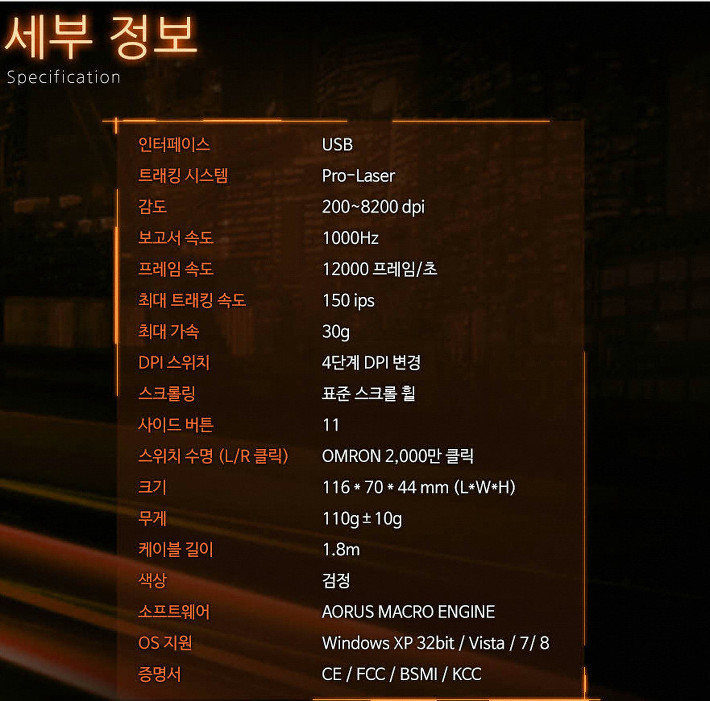


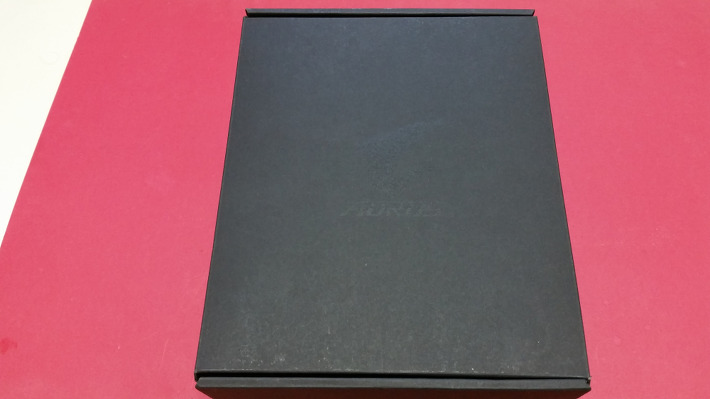

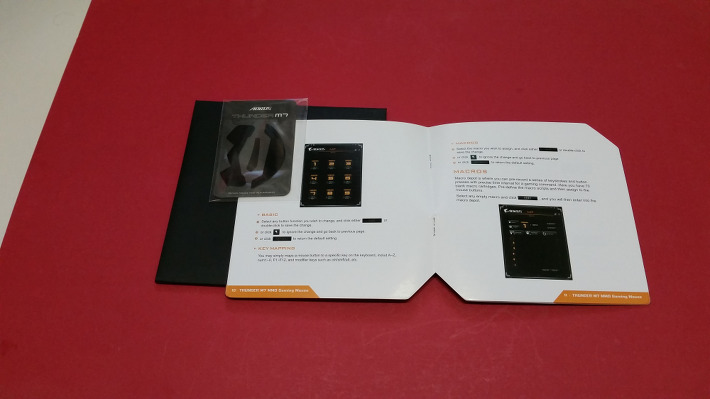



















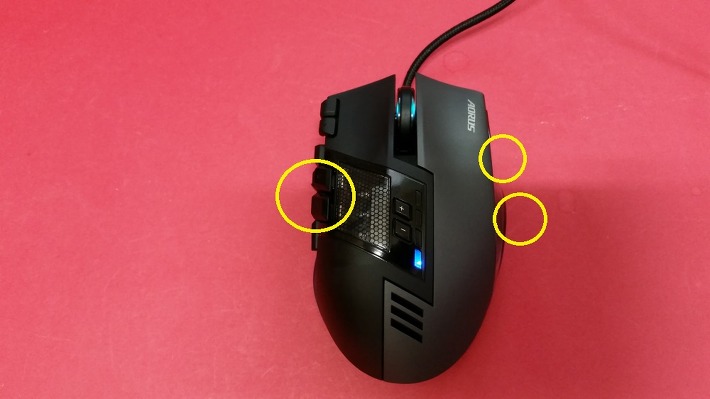
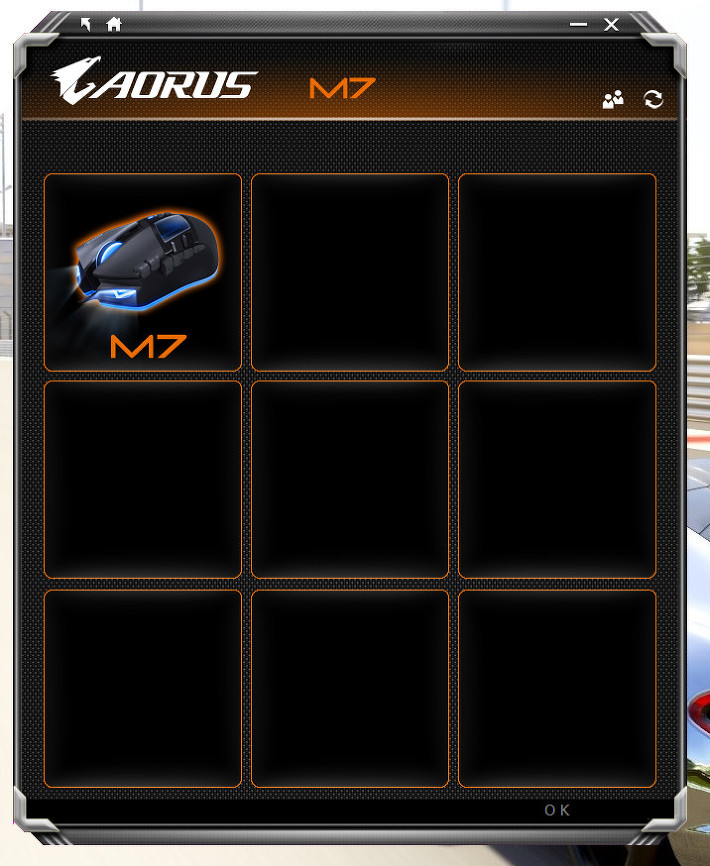
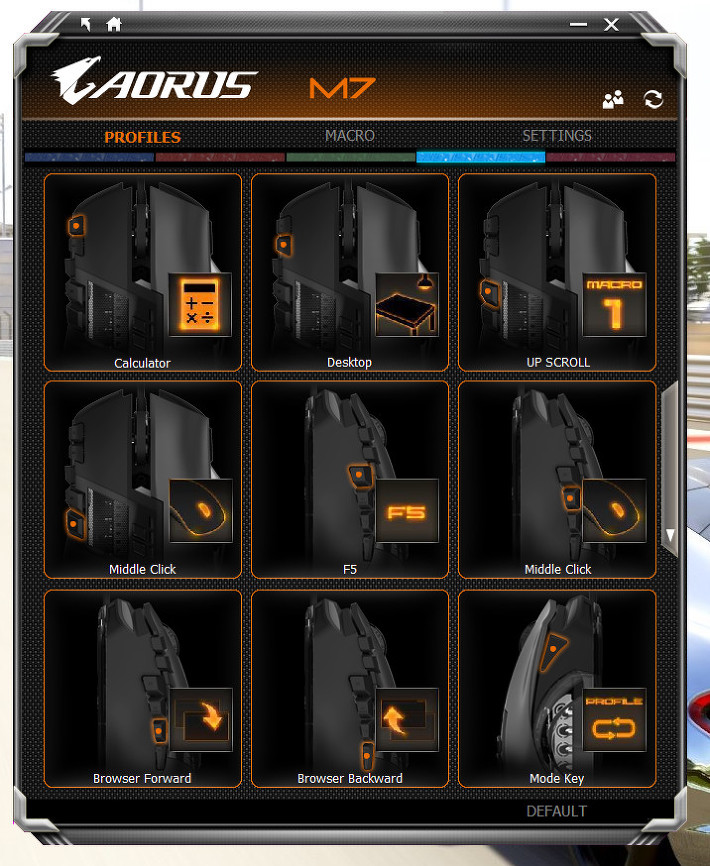

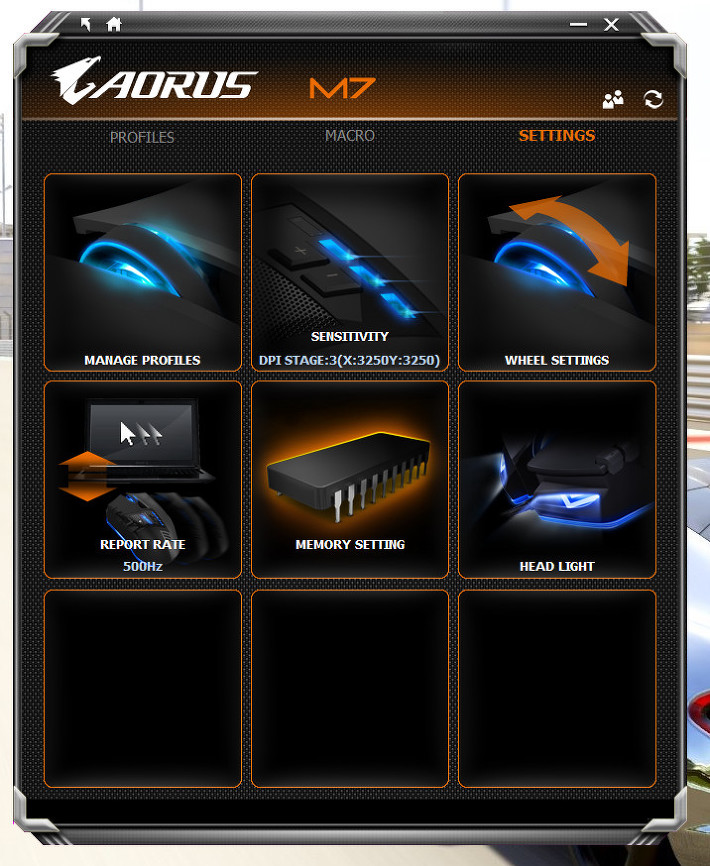
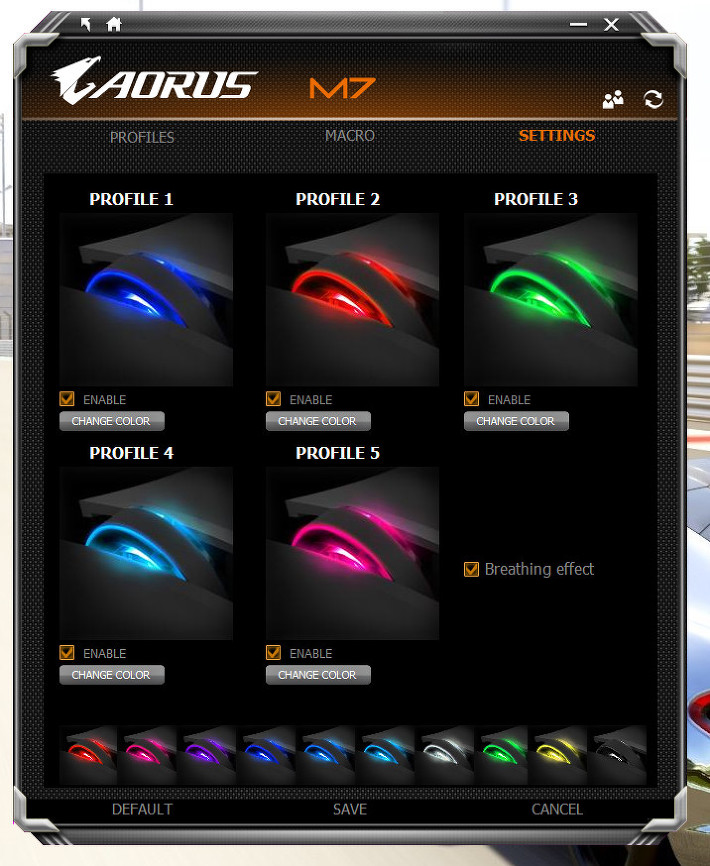
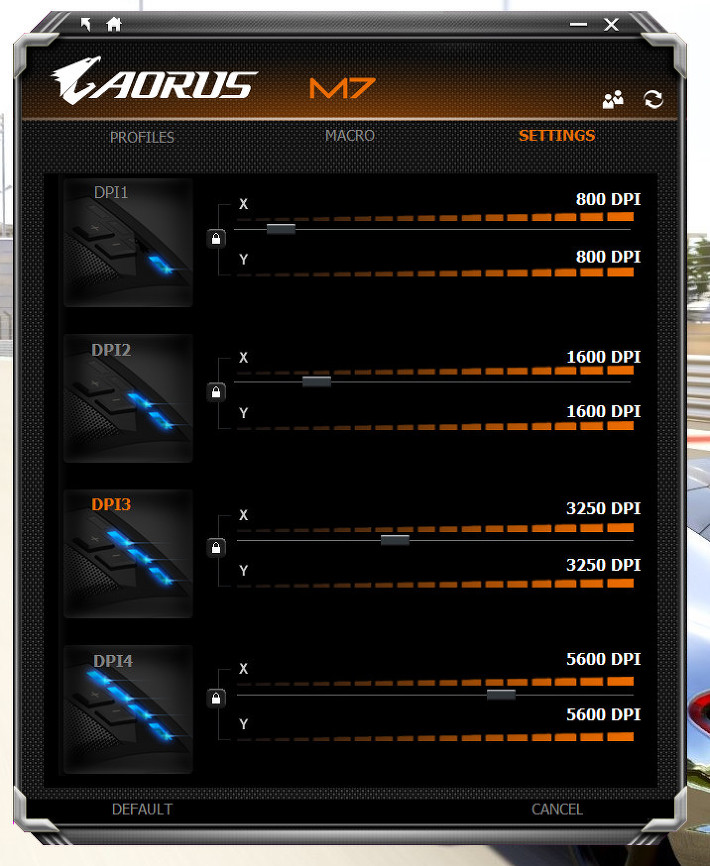
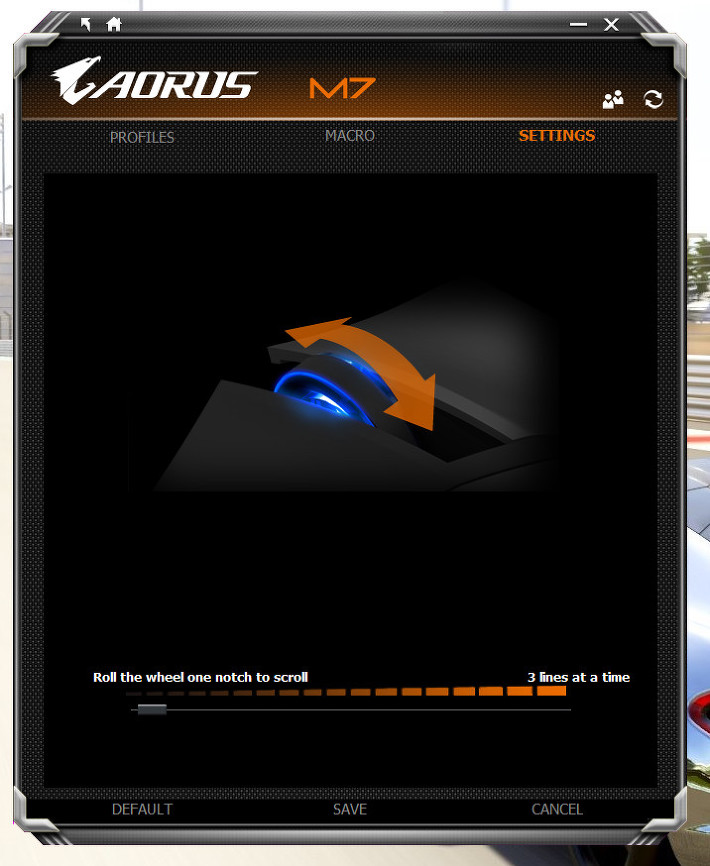
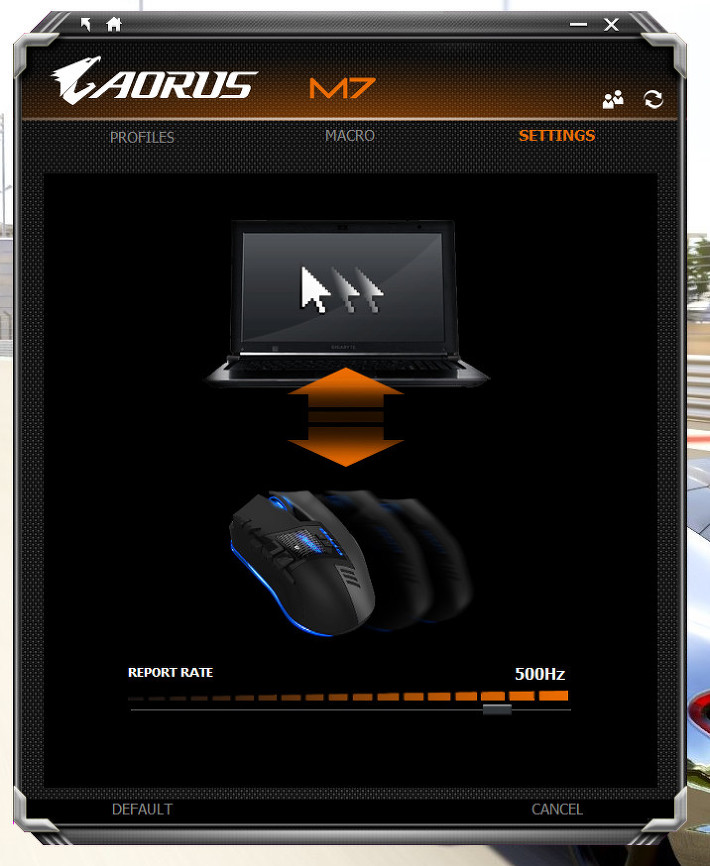
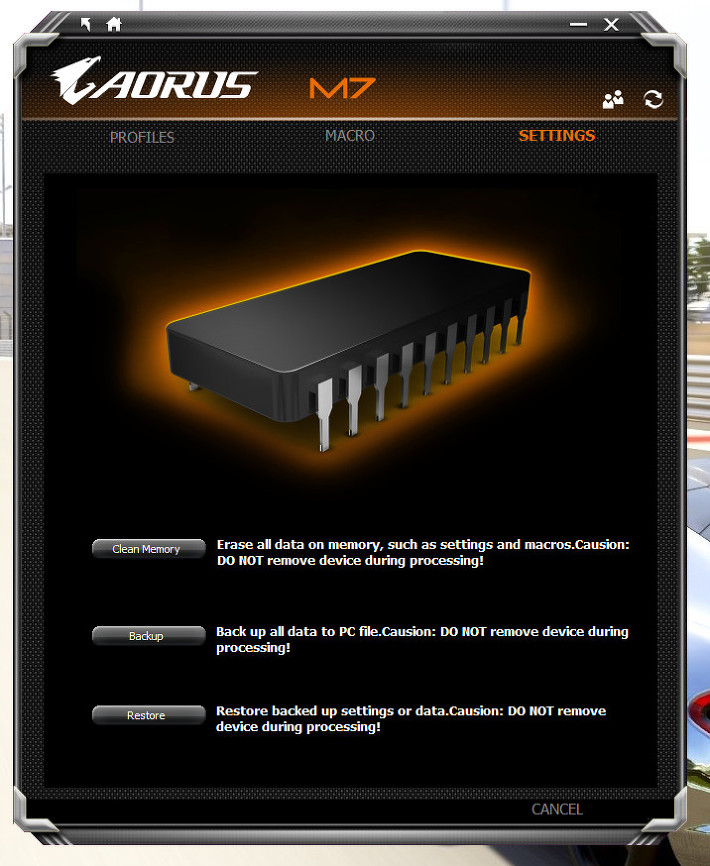
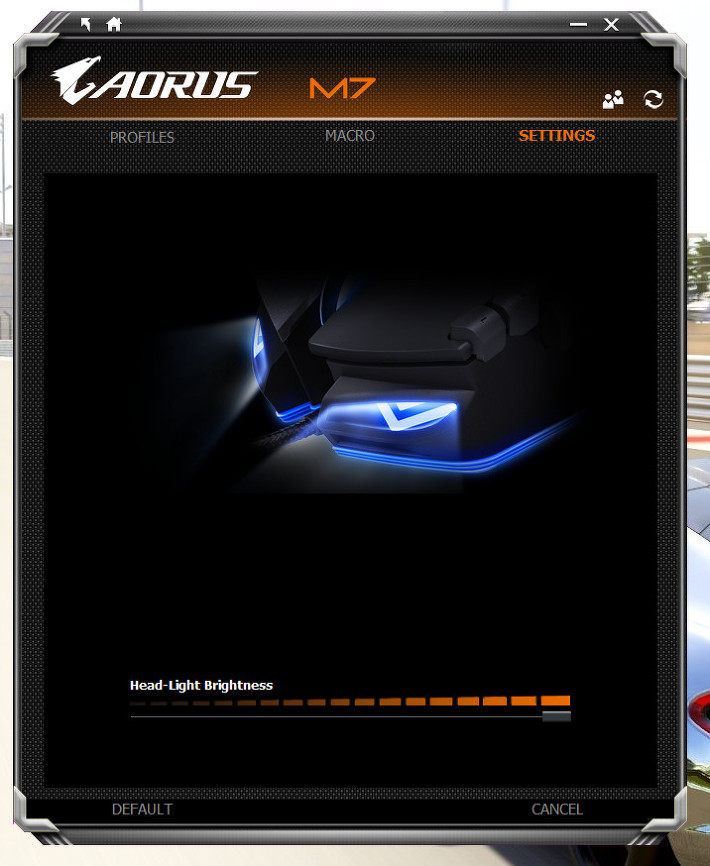
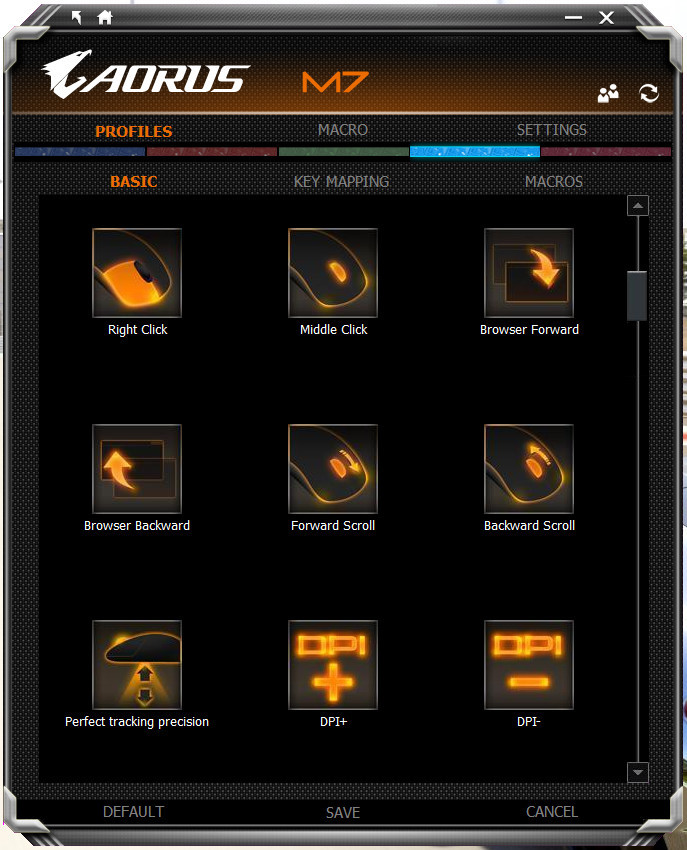
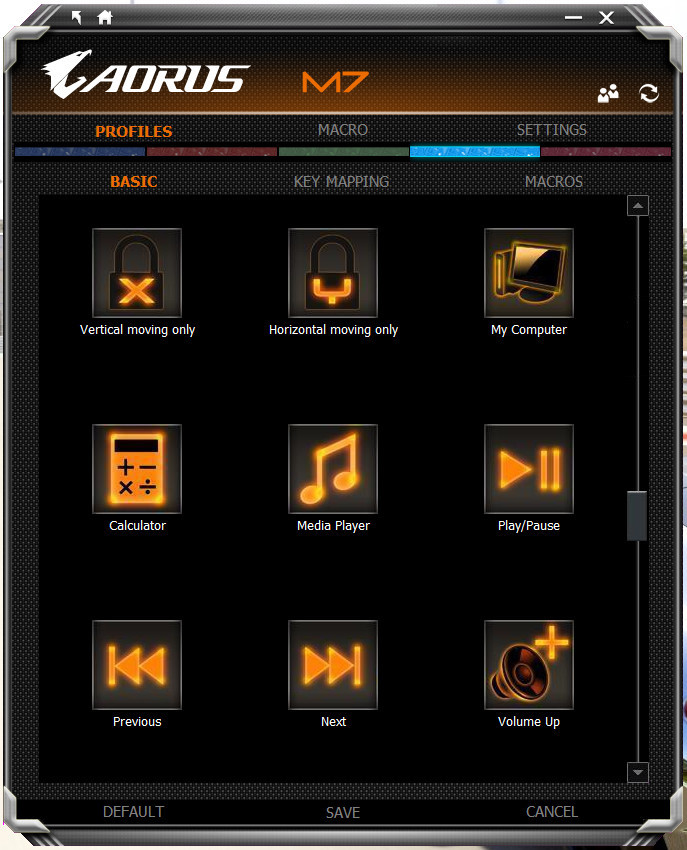
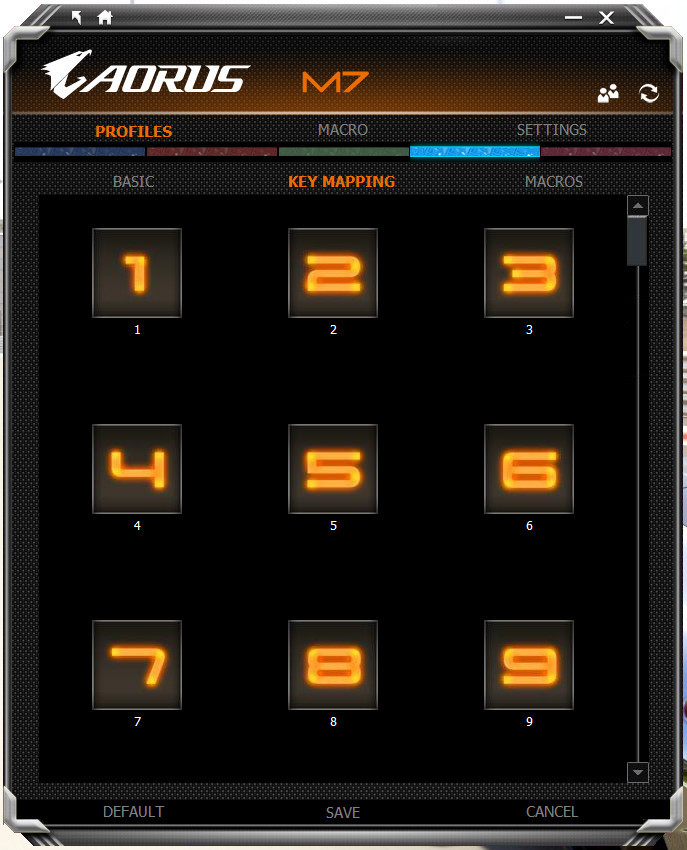
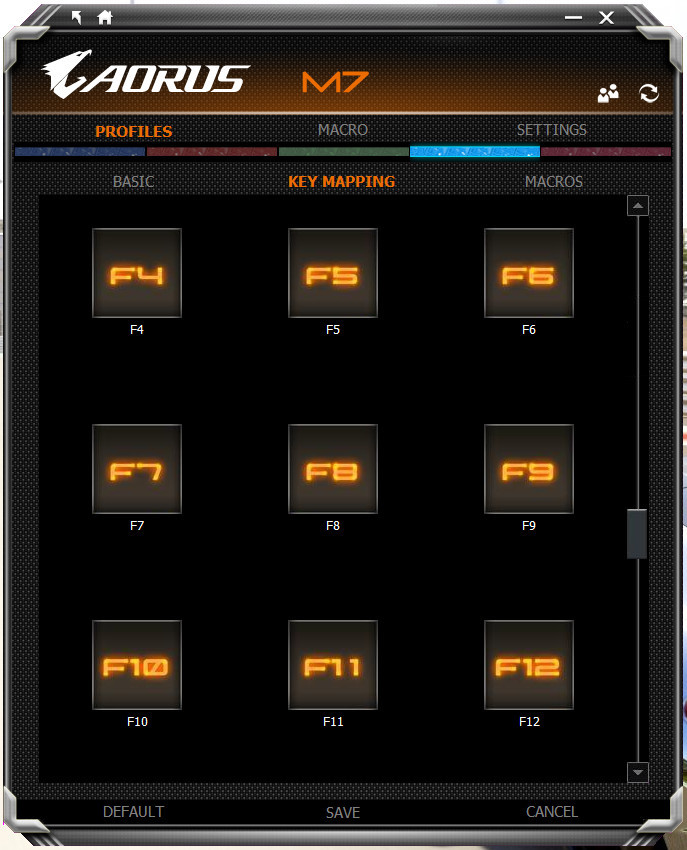
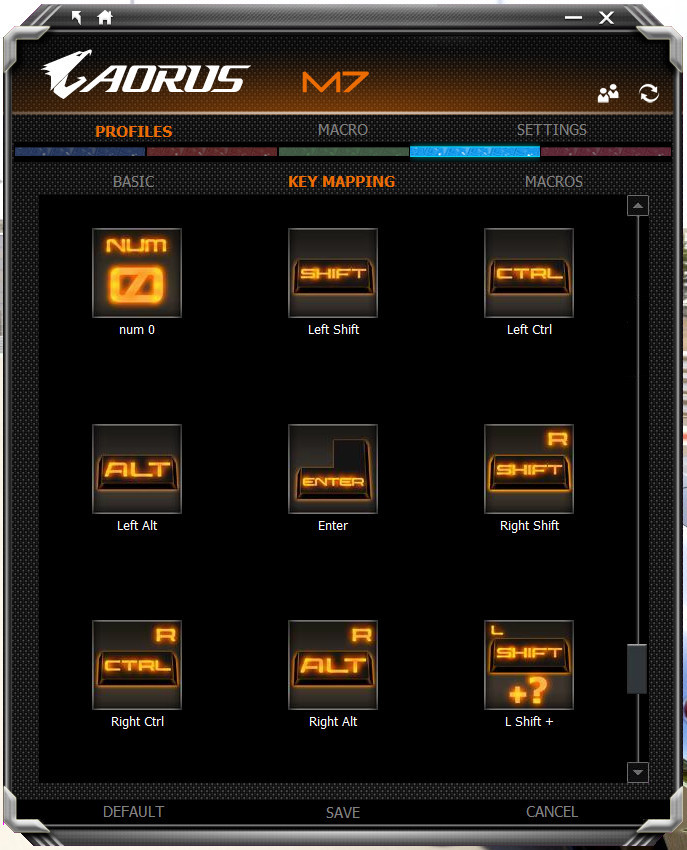
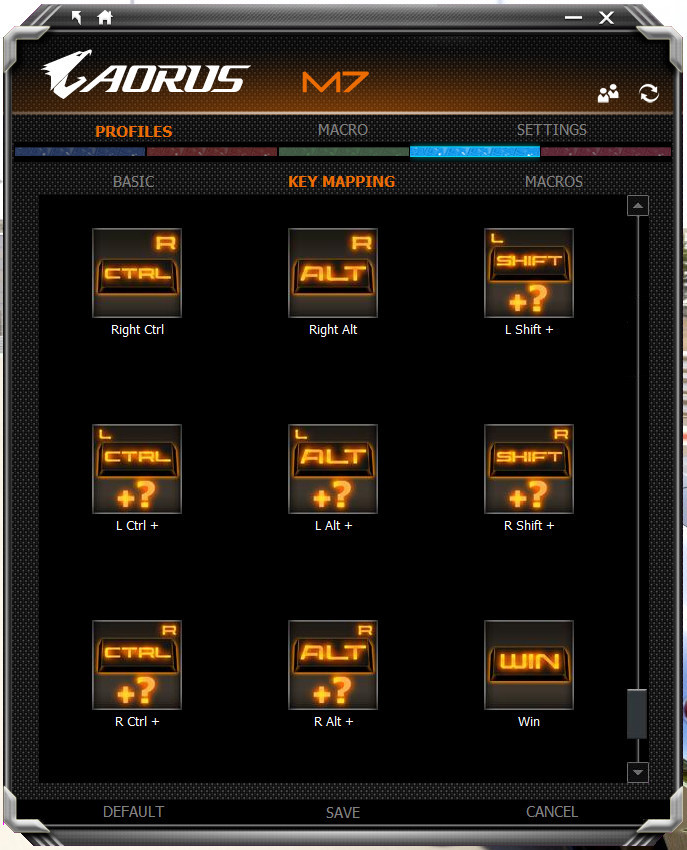
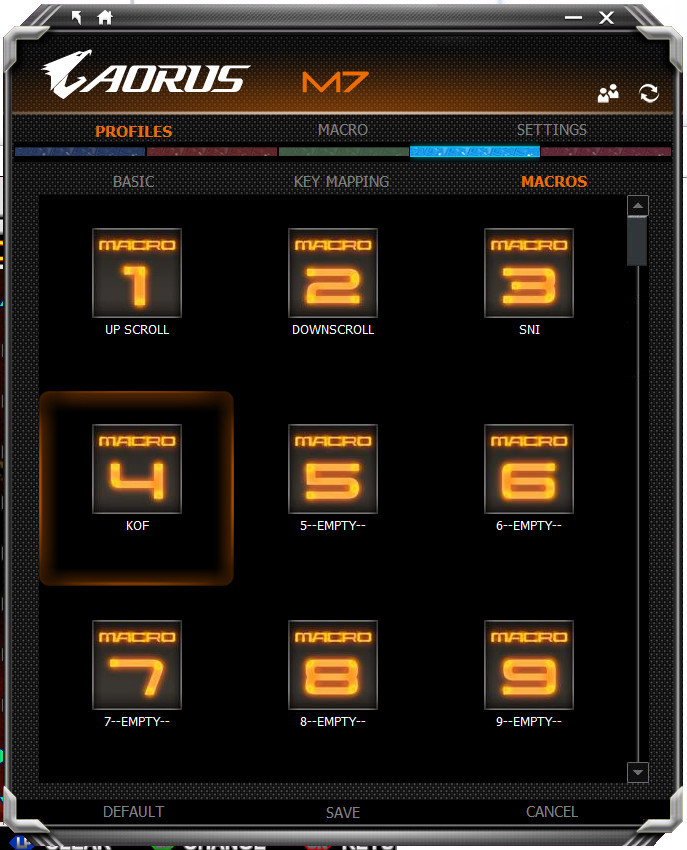
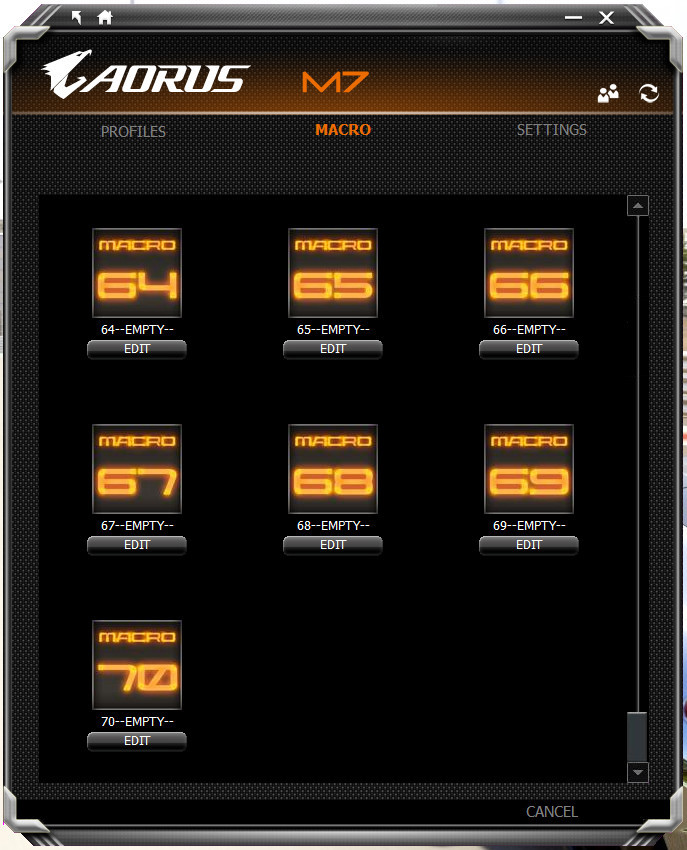
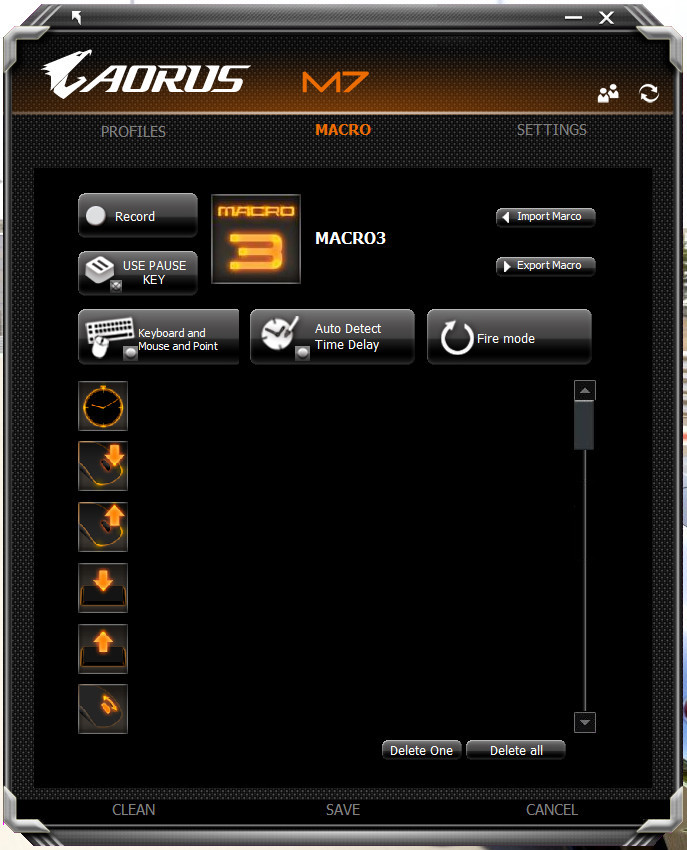
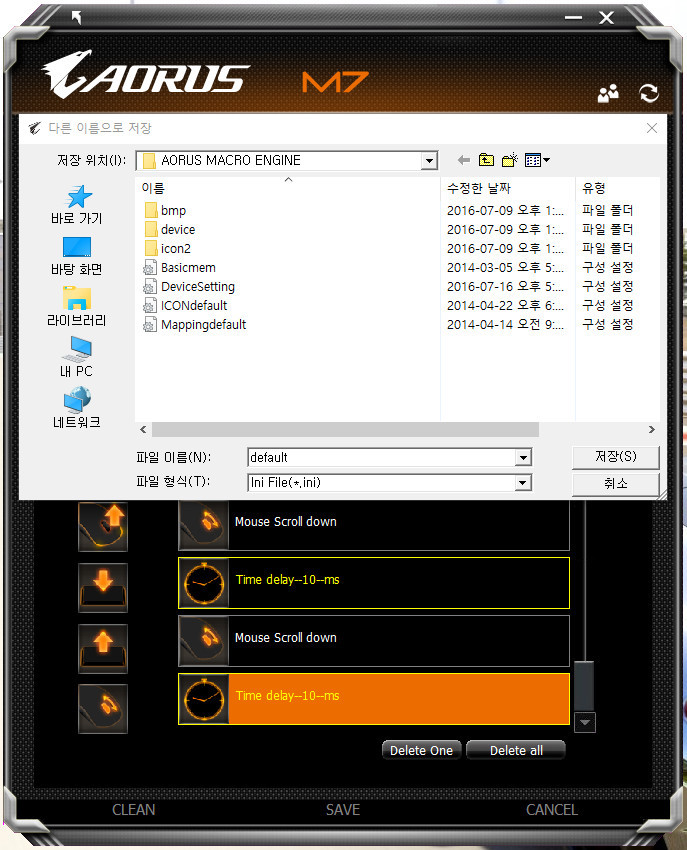
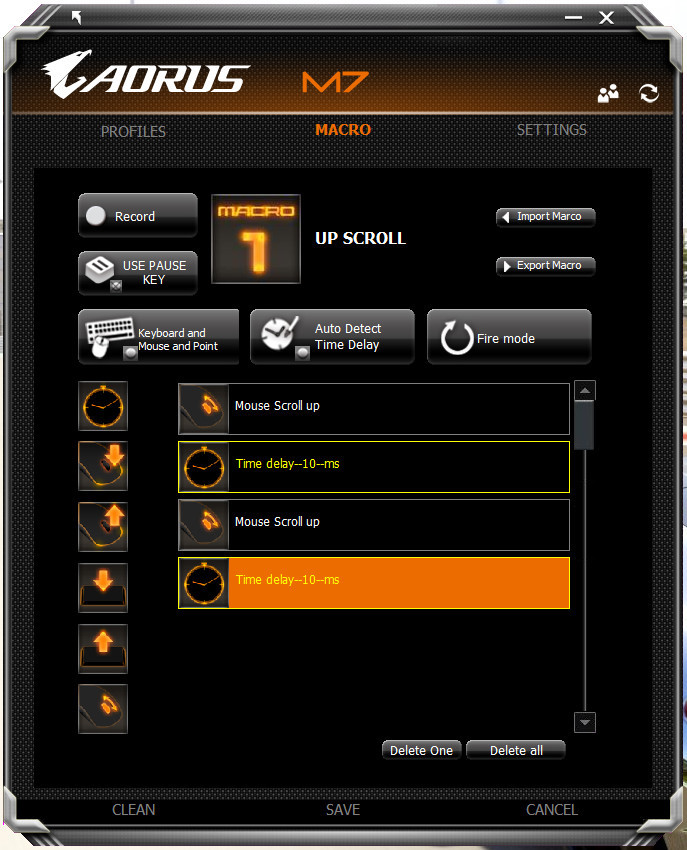
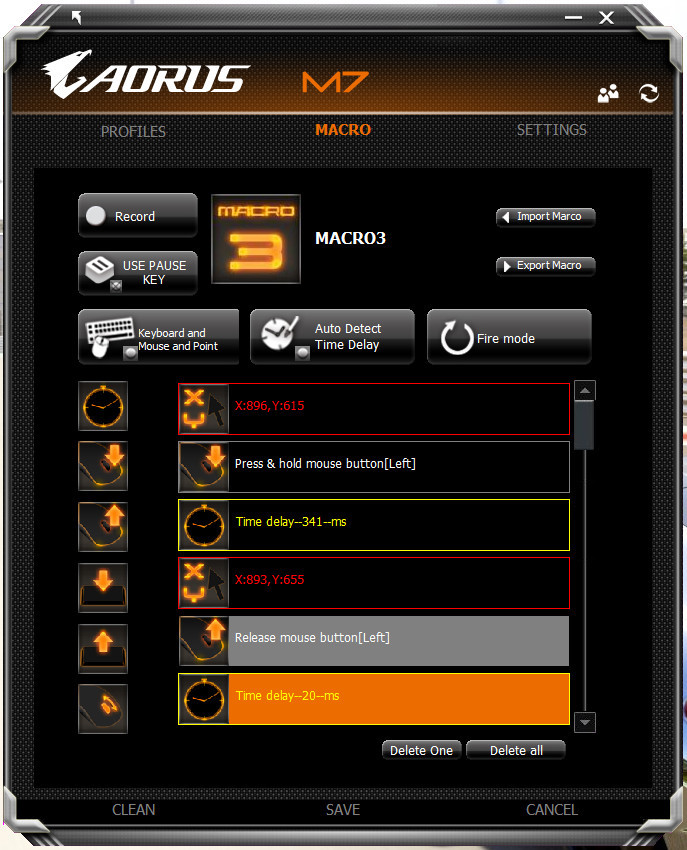
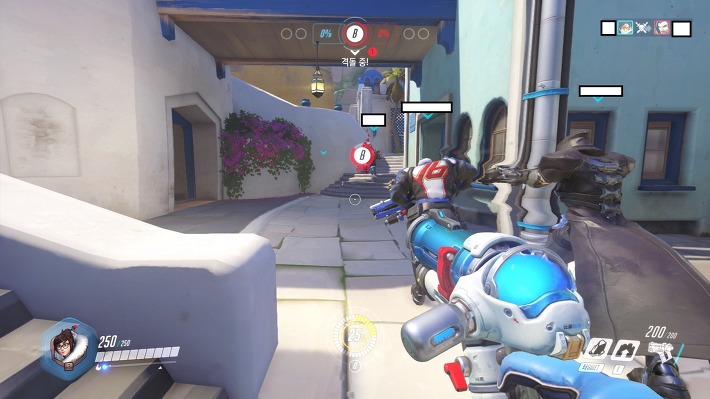
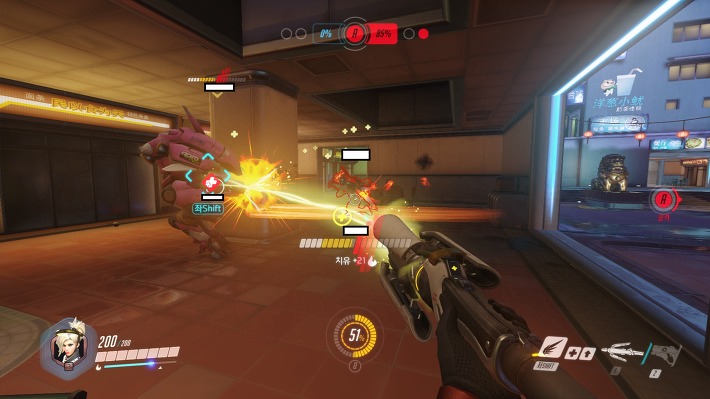
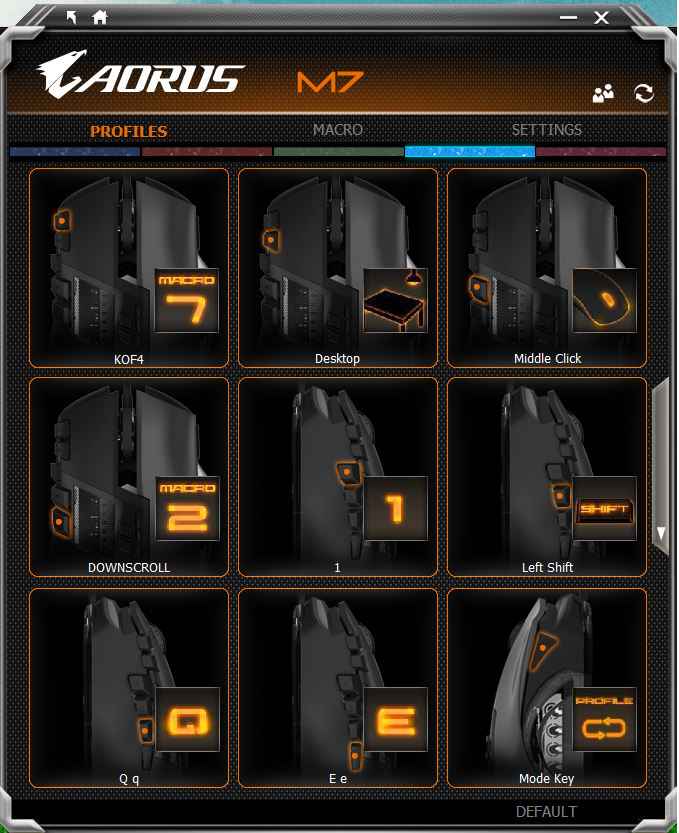
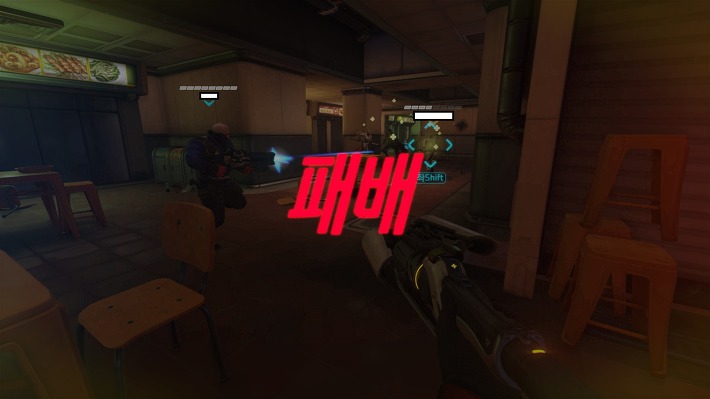
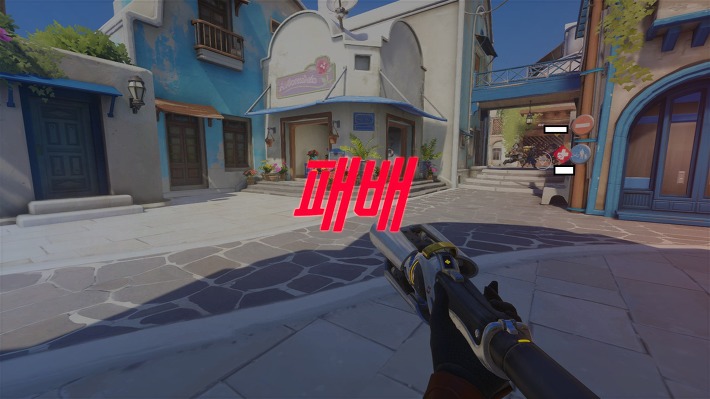
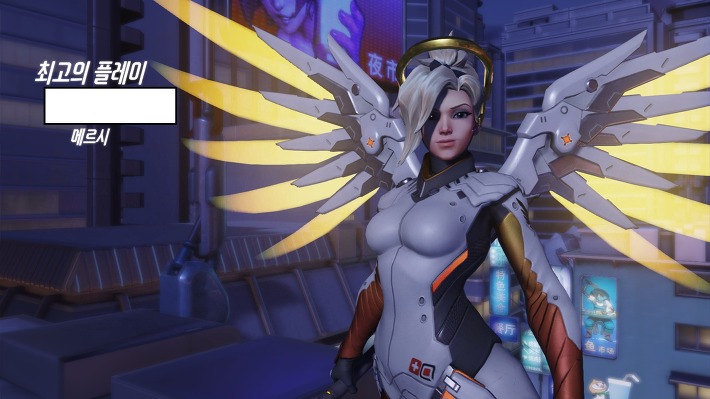
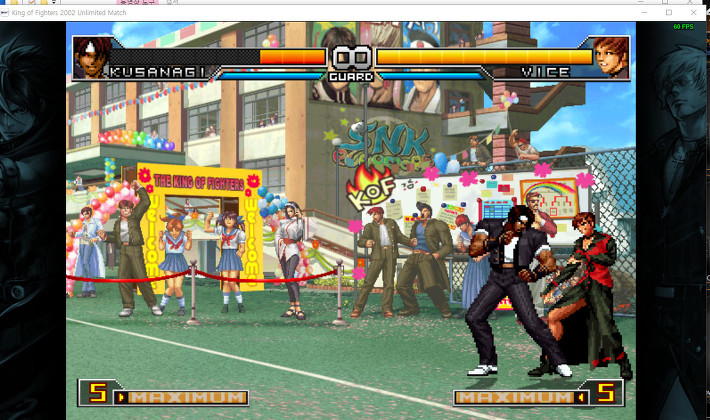
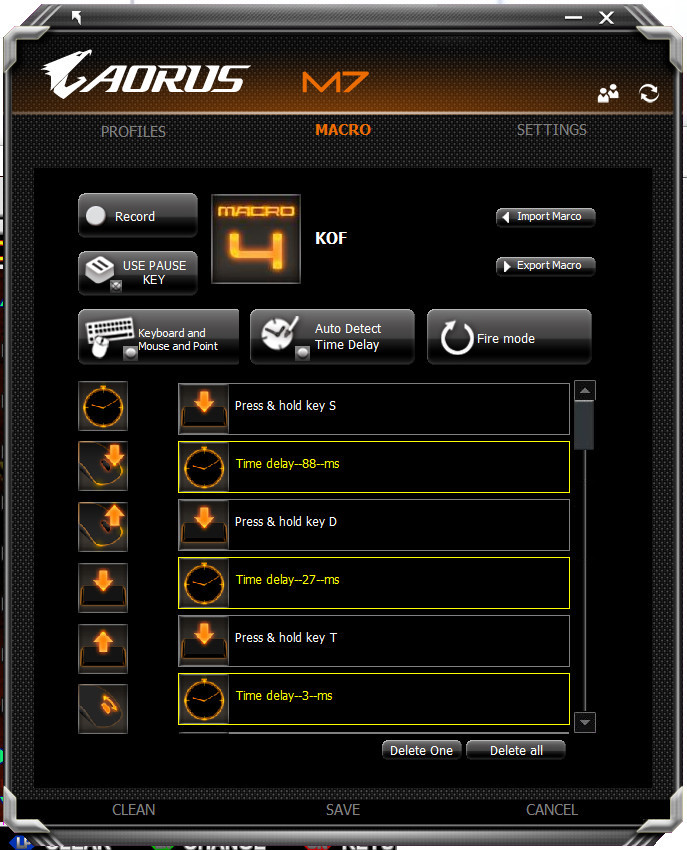
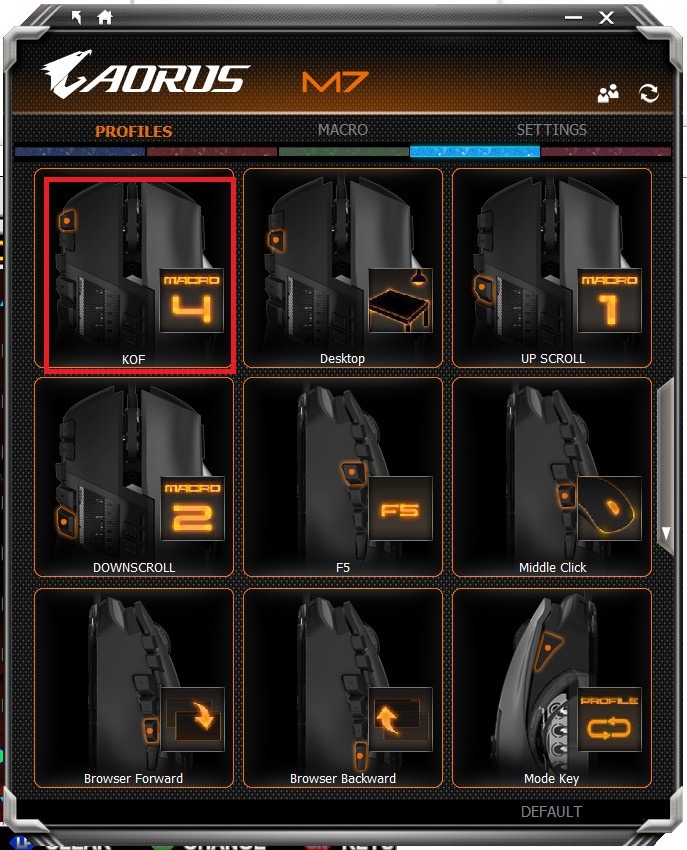



























리뷰 잘봤습니다 :D
마우스가 엄청 많으시네요 @_@